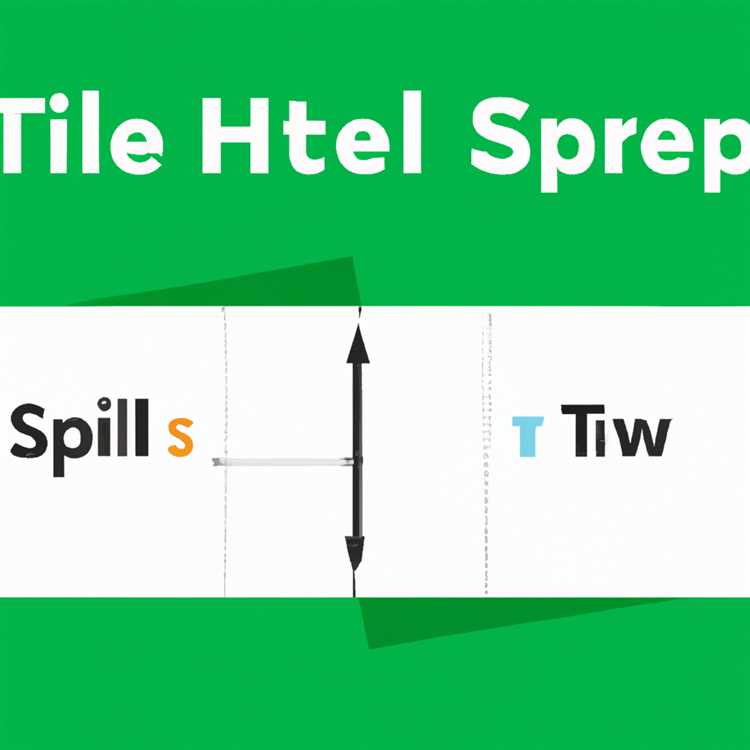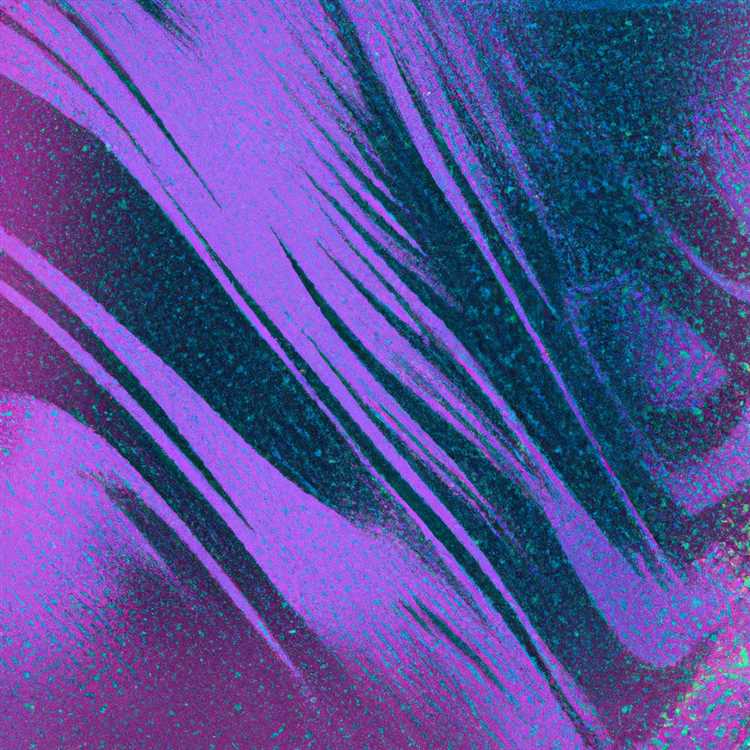I blog di Tumblr mostrano i tuoi ultimi post in ordine cronologico inverso, iniziando dal tuo post più recente, assicurando che il contenuto del tuo blog cambi frequentemente. Tuttavia, tutti i temi nativi di Tumblr ti consentono di creare collegamenti permanenti nel layout del tuo blog che collegano a pagine statiche sul tuo blog o URL esterni. Quando crei questi collegamenti, il tema genera automaticamente un pulsante di menu permanente o un collegamento ipertestuale nel layout del tuo blog. Puoi anche utilizzare il codice HTML e CSS per creare collegamenti ipertestuali manuali nelle impostazioni di personalizzazione del tuo blog.
Collegamenti manuali
Puoi aggiungere collegamenti manualmente alla barra laterale di Tumblr utilizzando la codifica HTML. Visita la pagina delle impostazioni facendo clic sul pulsante a forma di ingranaggio sulla dashboard, quindi selezionando il blog a cui desideri aggiungere i collegamenti. Nel pannello principale, fai clic sul pulsante "Personalizza" e individua il campo Descrizione nelle impostazioni di personalizzazione. Immettere il seguente codice per aggiungere un collegamento nella posizione nella sezione della descrizione in cui si desidera visualizzare il collegamento:
Testo con collegamento ipertestuale
Se desideri che il link si apra in una scheda separata, aggiungi invece il seguente codice:
Testo con collegamento ipertestuale
Sostituisci "http://www.tuolink.com" con l'URL del sito a cui desideri collegarti e "Testo con collegamento ipertestuale" con il testo che desideri visualizzare sul layout.
Pagine con layout standard
Tumblr ti consente di creare pagine statiche e la maggior parte dei temi ti consente di aggiungere permalink ad esse sul tuo layout. Se utilizzi l'opzione di layout standard, la pagina utilizzerà lo stesso layout e lo stesso stile del tuo blog. Nelle impostazioni di personalizzazione del tuo blog, fai clic su "Aggiungi una pagina" e seleziona "Layout standard" dal menu a discesa. Inserisci l'URL che desideri per la tua pagina nel campo URL e aggiungi il titolo e il contenuto della tua pagina. Il pannello principale mostra un'anteprima della tua pagina sul layout del tuo blog. Fai clic sul pulsante "Mostra un collegamento a questa pagina" finché non si sposta a destra per visualizzare un collegamento permanente alla pagina sul layout del tuo blog nella sezione "Pagine" della barra laterale o dell'intestazione, quindi fai clic su "Salva" per pubblicare il pagina.
Pagine con layout personalizzato
Se desideri creare pagine statiche per il tuo blog con un layout diverso rispetto al resto del tuo blog, Tumblr ti consente di aggiungere un layout personalizzato utilizzando il codice HTML e CSS. Nella sezione Aggiungi una pagina delle tue impostazioni di personalizzazione, seleziona "Layout personalizzato" dal menu a discesa e inserisci l'URL che vuoi che la pagina abbia sul tuo blog. Quindi, inserisci il codice CSS e HTML per le impostazioni personalizzate della tua pagina nel campo "HTML personalizzato". Puoi vedere un'anteprima della tua pagina nel pannello principale; regolare il codice come desiderato. Fai clic su "Mostra un collegamento a questa pagina" per includere un collegamento permanente nel layout del tuo blog, quindi fai clic su "Salva" per pubblicare la pagina.
Reindirizzamento a URL esterni
Puoi anche aggiungere un collegamento a una pagina esterna sul layout del tuo sito nello stesso menu Pagine delle pagine statiche selezionando "Reindirizza" dal menu a discesa nella sezione Aggiungi una pagina della pagina di personalizzazione del tuo blog. Inserisci l'URL che desideri che la tua pagina abbia sul tuo blog stesso, quindi inserisci l'URL a cui desideri che la pagina del blog venga reindirizzata nel campo "Reindirizza". Fai clic sul pulsante "Mostra un collegamento a questa pagina" per visualizzare un collegamento permanente nella sezione Pagine del tuo blog, quindi fai clic su "Salva" per pubblicare il collegamento sul tuo layout.